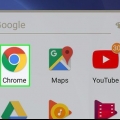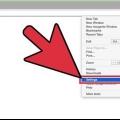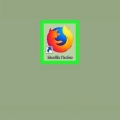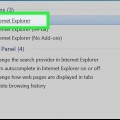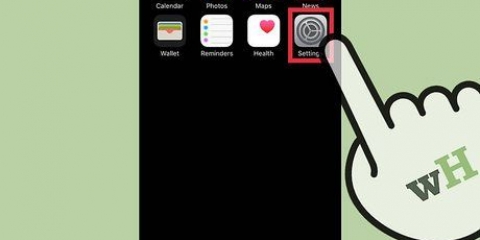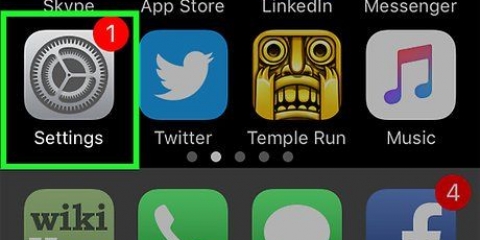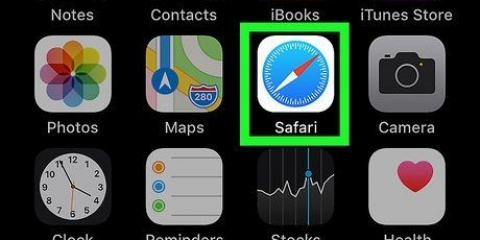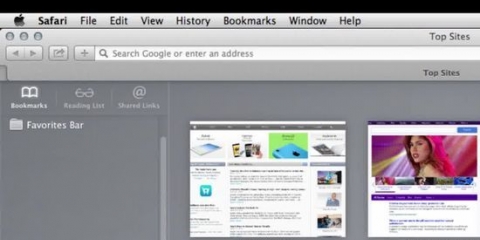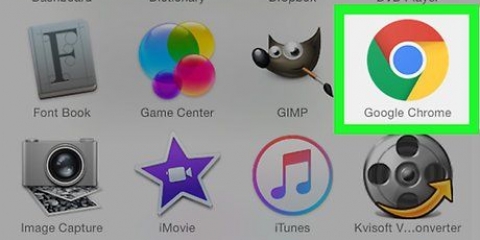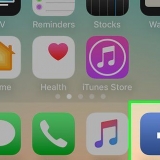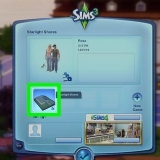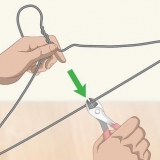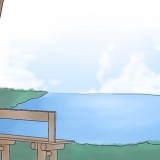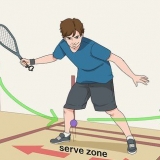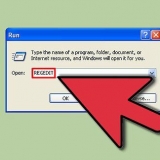Ativar cookies no safari
Esta instrução ensinará como ativar cookies no navegador Safari do seu Mac ou iPhone. Cookies são pequenos arquivos que o Safari armazena em seu computador ou smartphone, com os quais você pode tornar a navegação muito mais pessoal e conveniente no futuro.
Degraus
Método1 de 2:No seu PC

1. Abrir Safari. Clique no aplicativo Safari no Dock do seu Mac. Este aplicativo parece uma bússola azul,

2. Clique emSafári. Este é o item de menu no canto superior esquerdo da tela. Um menu suspenso aparecerá.

3. Clique emPreferências…. Você encontrará esta opção na parte superior do menu suspenso. A janela Preferências é aberta.

4. Clique na abaPrivacidade. Você pode encontrar isso na parte superior da janela Preferências.

5. Marque a caixa "Sempre permitir". Esta opção está em `Cookies e dados do site`. Agora os cookies são ativados no seu navegador Safari.
Você também pode ativar uma opção menos gratuita, como `Dos sites que visito`, para limitar o número de cookies de terceiros em seu computador.
Método 2 de 2: Em um iPhone

1. Abrir configurações
no seu iPhone. Toque no ícone Configurações, que se parece com um conjunto de engrenagens em um fundo cinza.
2. Role para baixo e toque emSafári. Você encontrará essa opção a cerca de um terço da página Configurações.

3. Role para baixo até o título "Privacidade" & SEGURANÇA`. Você encontrará isso na metade da página.

4. Toque na chave verde "Bloquear todos os cookies"
. A chave ficará branca, indicando que o navegador do seu iPhone (Safari) agora permitirá cookies. Se o botão `Bloquear todos os cookies` estiver branco, os cookies do Safari já estão ativados no seu iPhone.
Pontas
- A ativação de cookies geralmente oferece a capacidade de visualizar e usar uma variedade maior de sites (que exigem que os cookies funcionem e sejam exibidos).
- Apesar de sua má reputação, os cookies nem sempre são inerentemente maliciosos.
- Se precisar de ajuda para ativar cookies em um iPad, leia os artigos sobre instruções sobre este tópico.
Avisos
- Os cookies geralmente são responsáveis por sites lembrarem seus detalhes de login. Embora isso possa ser útil em seu próprio computador ou iPhone, não permita cookies em computadores ou smartphones públicos ou compartilhados.
Artigos sobre o tópico "Ativar cookies no safari"
Оцените, пожалуйста статью
Similar
Popular